
- •Содержание
- •Аппаратный декодер телеграфных сигналов («Радио», 2007, январь, стр. 73)
- •1.2.2 Микросхемы (da1, da2, dd1, dd2)
- •2.1.1 Корпус конденсатора к10-17а (с1, с3, с4, с8, с12, с14-с17)
- •2.1.2 Корпус конденсатора к50-35 (с2, с5, с6, с7, с10, с11)
- •2.1.3 Корпус конденсатора са010м0022 (с13)
- •2.1.4 Корпус микросхемы 7805ст (da1)
- •2.1.5 Корпус микросхемы ne567n (da2)
- •2.1.6 Корпус микросхемы 74hc132 (dd1)
- •2.1.7 Корпус микросхемы pic16f84 (dd2)
- •2.1.8 Корпус светодиода ал307б (hl1)
- •2.1.9 Корпус кварцевого резонатора рк274 мд (zq1)
- •2.1.10 Корпус резистора млт-0,125 Вт (r1, r3-r13)
- •2.1.11 Корпус резистора сп5-35б (r2, r14)
- •2.1.12 Корпус диода 1n4150 (vd1, vd2)
- •2.1.13 Посадочное место под кнопку кн-1 (sa1, sb2)
- •2.1.14 Посадочное место под разъем на 2 вывода (xp1-xp4)
- •2.1.15 Посадочное место под разъем на 10 выводов (xp5)
- •2.2 Создание символов компонентов (Schematic)
- •2.2.1 Символ конденсатора к10-17а (с1, с3, с4, с8, с12, с14-с17)
- •2.2.2 Символ конденсатора к50-35 (с2, с5, с6, с7, с10, с11)
- •2.2.3 Символ конденсатора са010м0022 (с13)
- •2.2.4 Символ микросхемы 7805ст (da1)
- •2.2.5 Символ микросхемы ne567n (da2)
- •2.2.6 Символ микросхемы 74hc132 (dd1)
- •2.2.7 Символ микросхемы pic16f84 (dd2)
- •2.2.8 Символ диода 1n4150 (vd1, vd2)
- •2.2.9 Символ светодиода ал307б (hl1)
- •2.2.10 Символ кварцевого резонатора рк274 мд (zq1)
- •2.2.11 Символ резистора млт-0,125 Вт (r1, r3-r13)
- •2.2.12 Символ резистора сп5-35б (r2, r14)
- •2.2.13 Символ ключа кн-1 (sa1)
- •2.2.14 Символ кнопки кн-1 (sb1)
- •2.2.15 Символ разъема на 2 вывода (xp1-xp4)
- •2.2.16 Символ разъема на 10 выводов (xp5)
- •2.3 Создание компонентов (Library Executive)
- •2.3.1 Компонент: конденсатор к10-17а (с1, с3, с4, с8, с12, с14-с17)
- •2.3.2 Компонент: конденсатор к50-35 (с2, с5, с6, с7, с10, с11)
- •2.3.3 Компонент: конденсатор са010м0022 (с13)
- •2.3.4 Компонент: микросхема 7805ст (da1)
- •2.3.5 Компонент: микросхема ne567n (da2)
- •2.3.6 Компонент: микросхема 74hc132 (dd1)
- •2.3.7 Компонент: микросхема pic16f84 (dd2)
- •2.3.8 Компонент: диод 1n4150 (vd1, vd2)
- •2.3.9 Компонент: светодиод ал307б (hl1)
- •2.3.10 Компонент: кварцевый резонатор рк274 мд (zq1)
- •2.3.11 Компонент: резистор млт-0,125 Вт (r1, r3-r13)
- •2.3.12 Компонент: резистор сп5-35б (r2, r14)
- •2.3.13 Компонент: ключ кн-1 (sa1)
- •2.3.14 Компонент: кнопка кн-1 (sb1)
- •2.3.15 Компонент: разъем на 2 вывода (xp1-xp4)
- •2.3.16 Компонент: разъем на 10 выводов (xp5)
- •3 Создание принципиальной электрической схемы
- •3.1 Настройка конфигурации
- •3.2 Размещение компонентов
- •3.3 Размещение линий электрических связей
- •3.4 Размещение шин
- •3.5 Добавление атрибутов цепей и компонентов
- •3.6 Редактирование схемы
- •3.7 Изменение позиционных обозначений
- •3.8 Верификация схемы
- •3.9 Создание списка цепей
- •4 Трассировка двусторонней печатной платы с помощью автотрассировщика quickroute
- •4.1 Настройка конфигурации
- •4.2 Размещение компонентов на печатной плате
- •4.3 Контур печатной платы и барьеры трассировки
- •4.4 Размещение компонентов внутри контура печатной платы
- •4.5 Подготовка к трассировке
- •4.3 Выполнение программы QuickRoute
- •4.4 Как экспортировать чертеж готовой платы из p-cad?
- •4.5 Дополнительные рекомендации
- •4.5.1 Предварительная прокладка проводников
- •4.5.2 Расположение объектов вне сетки трассировки
- •4.5.3 Особенности трассировки компонентов с планарными выводами
- •4.5.4 Соединение цепей с областями металлизации
- •4.5.5 Выбор сетки трассировки
- •4.5.6 Выбор размеров контактных площадок
2.1.7 Корпус микросхемы pic16f84 (dd2)
Сохраняем предыдущий проект под именем «CORP_PIC16F84.PCB», и удаляем с рабочего поля все, кроме атрибутов RefDes и Type.
Корпус микросхемы PIC16F84 приведен на рис. 1.12 (корпус DIP18). Микросхема имеет 18 штыревых выводов (все контактные площадки будут иметь отверстия), с размерами 0,25×0,45 мм, поэтому в качестве диаметра отверстия контактной площадки зададим 0,5 мм.
В связи тем, что корпус DIP18 отличается от корпуса DIP14 только длиной и количеством выводов, корпус микросхемы можно создавать не с нуля: можно к корпусу DIP14 добавить внизу 4 вывода, заново перенумеровать контактные площадки и выводы и удлинить контур корпуса с 20 мм до 22 мм (согласно рис. 1.12).
На нижней панели перейдите на слой Bottom, установите шаг координатной сетки 1,25 мм.
С помощью команды Place/Pad добавьте к каждому столбцу выводов снизу по 2 контактных площадки. Следите за тем, чтобы все (в том числе и новые) контактные площадки имели стиль «round 0.5mm» (рис. 2.60 а). (Первая контактная площадка имеет стиль «rectangle 0.5mm»).
Теперь с помощью команды Utils/Renumber Tool перенумеруем контактные площадки: в первом столбце – от квадратной вниз, во втором столбце – снизу вверх (рис. 2.60 б, в)

а б в
Рис. 2.60
Обратите внимание на рис. 2.60 б, в: после перенумерации контактных площадок изменились только номера контактных площадок, а номера выводов остались от прежнего корпуса.
Конкретнее (рис. 2.61 а) последняя контактная площадка имеет номер «18», но ее вывод имеет номер «14». Номера выводов и контактных площадок согласуем с помощью команды Utils/Renumber Tool => Default Pin Des. Результат показан на рис. 2.61 б. На рис. 2.61 б так же видно, что новые контактные площадки и выводу получили соответствующие правильные номера.

а б
Рис. 2.61
Примечание. Корпус DIP18 можно было создать и с нуля. Для этого после размещения первой контактной площадки надо щелкнуть по ней правой кнопкой мыши и в открывшемся меню выбрать пункт Copy Matrix. Затем в окне Edit Copy Matrix установить параметры (значения параметров берутся из габаритного чертежа корпуса, рис. 1.12): Number of Columns (Количество «Столбцов» контактных площадок) = 2 (выводы расположены в 2 «столбца»), Column Spacing (Расстояние между столбцами) = 7,5 мм, Number of Rows (Количество «Рядов» контактных площадок) = 9, Row Spacing (Расстояние между «Рядами») = 2,5 мм (рис. 2.54 б).
Итак, на слое Bottom контактные площадки размещены и пронумерованы, точка привязка размещена. Теперь переходим на слой Top Silk и увеличиваем длину корпуса до 22 мм (помните, что шаг сетки для удобства можно менять). Перемещаем атрибуты к корпусу и получаем результат (рис. 2.62 а).
Выделяем все объекты компонента и сохраняем его в открытую библиотеку «LIB_CORP.LIB» под именем «CORP_PIC16F84» (рис. 2.62 б).
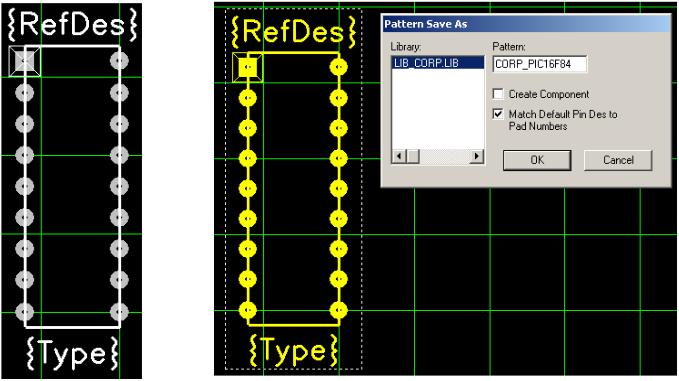
а б
Рис. 2.62
Сохраняем проект PCB с данным элементом в файле с именем «CORP_ PIC16F84.PCB».
